
经过几天的使用体验, 我想分享一些我对这款工具的个人看法.
当我第一次听说名为Trae的 AI IDE 时, 我有些怀疑.
我并不是没有使用过类似工具------我目前正在使用Cursor, 也用过Windsurf, Copilot, 甚至尝试过v0.dev. Trae还能带来什么新功能呢?
但当我打开Trae后, 哇, 它已经集成了我想要的所有功能.
无论你是从未接触过编程的完全新手, 还是拥有多年经验的资深开发者, Trae都能满足你的需求!
Trae集成了你能想到的所有AI模型.
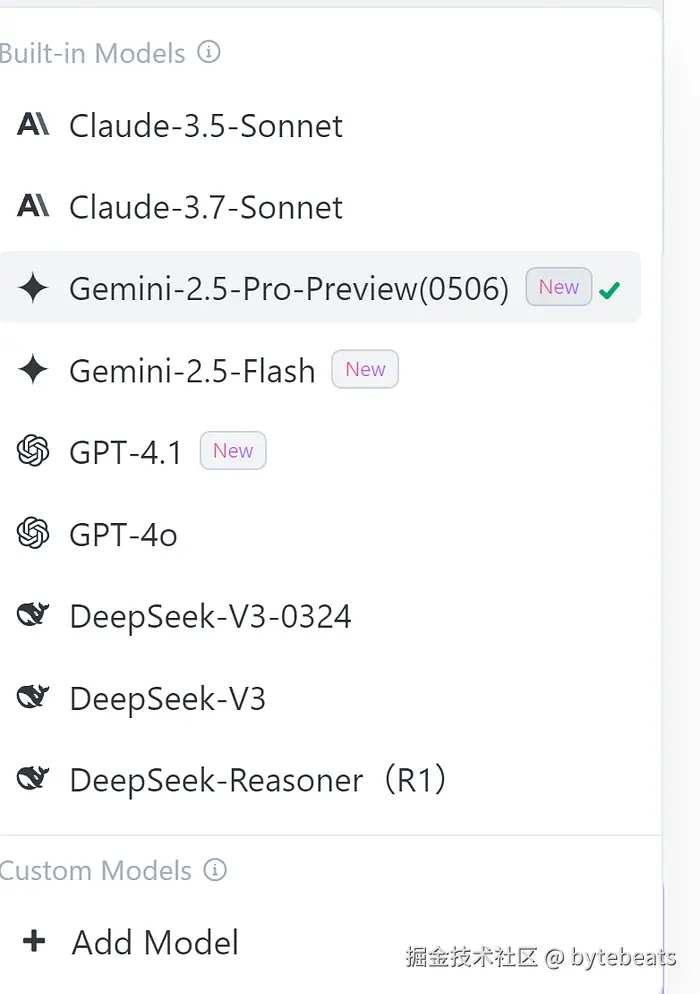
最重要的是------它是免费的! 免费! 免费!
我将首先介绍一些使用Trae的基本方法, 然后分享我对它的个人看法.
如果你想探索Trae的所有功能, 可以查看官方文档
安装Trae
访问Trae官网(www.trae.ai), 你会看到一个醒目的下载按钮.
点击下载并安装.
对于新手来说, 全黑的界面可能会让人感到有些令人望而生畏, 使工具看起来学习曲线陡峭, 甚至可能让人望而却步.
默认情况下, Trae提供三种主题;如果你不喜欢深色模式, 可以切换到"浅色"主题.
皮肤和界面语言在安装后也可手动更改.
对于习惯使用VS Code的开发者, Trae可从你的电脑导入现有VS Code配置------这对于无缝切换而言极为方便.
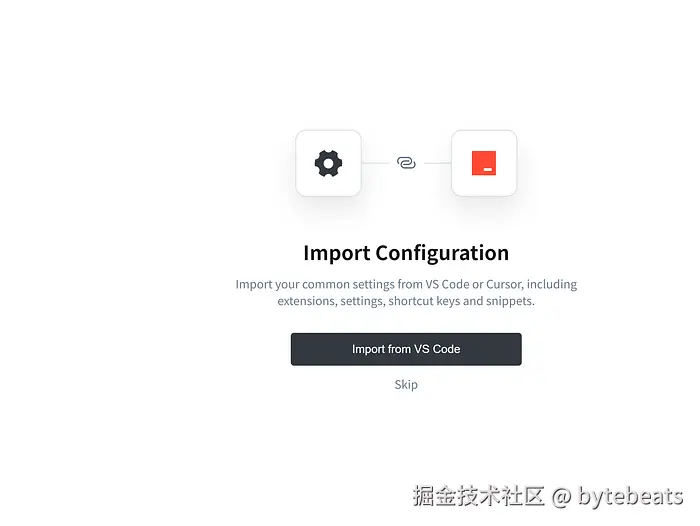
新手的神器
对于完全新手, 为何要使用 Trae? 在日常生活中和工作中, 真的有必要学习编程吗? 真的需要自己编写代码吗?
对于部分办公室职员而言, 某些软件工具可能并不常使用, 但当真正需要时却难以找到.
在 Google 上搜索常会出现各种付费产品------如图像压缩工具或 PDF 转图像转换器.
或者你其实不需要这些工具, 但你看到有人在网上制作了一个随机应用并走红, 你想自己尝试制作一个.
Trae正是满足这些需求的完美解决方案.
首先, 在任意位置创建一个文件夹, 然后在Trae中打开该文件夹. 你会看到如下界面.
左上角是medium, 即我刚刚创建的文件夹------你的项目目录. 当然, 你可以将其命名为任何你喜欢的名称.
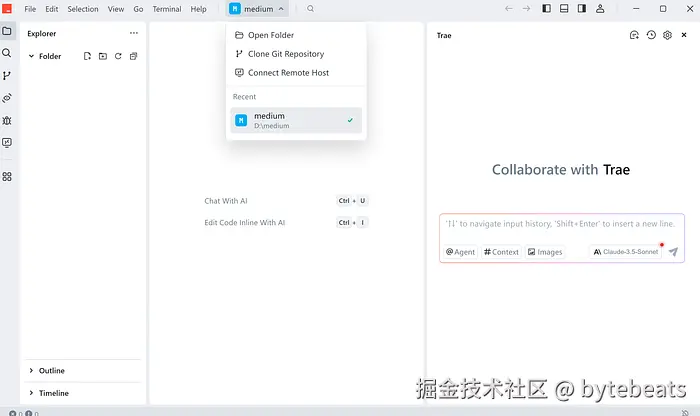
该界面的中央区域是工作区, 其下方是"终端"面板------目前我们可以忽略它.
右侧是 AI 聊天窗口;这是初学者应重点关注的部分. 若未看到该面板, 请按下 Ctrl + U 打开.
例如, 若我们要求其实现一个文本老虎机, 待其输出代码后, 只需点击 Apply 按钮.
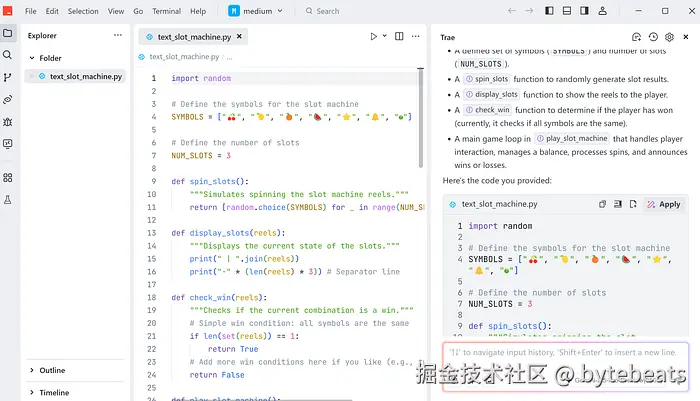
最后, 点击右上角的 Run 按钮. 当然, 在此之前, 你需要先安装相关的 Python 扩展.
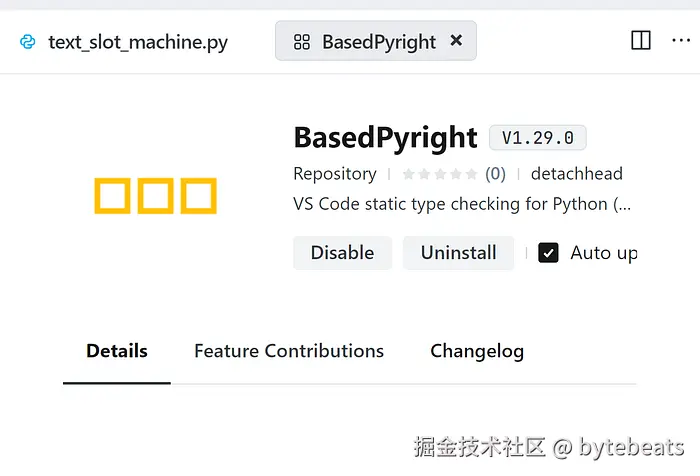
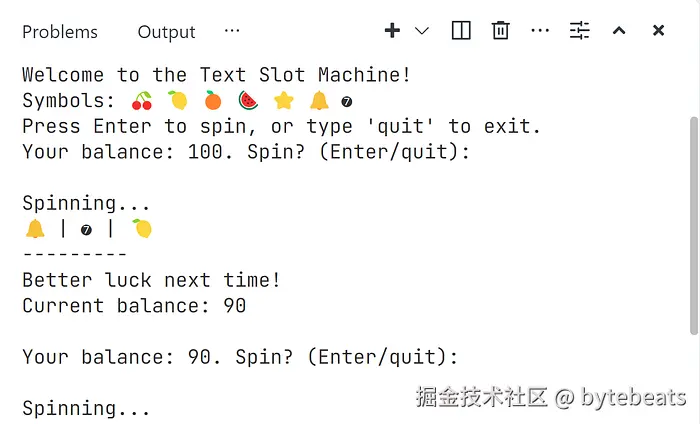
快速体验Trae后, 若想进一步探索其功能, 可查看我分享的文档链接.
开发者进阶功能
对于已从事开发的我们, 可能已尝试过Cursor或Windsurf等AI编码助手------它们提供类似的核心功能. Trae 也整合了这些功能, 例如它可以解析你的代码并生成相应的注释.
此外, 它在解决错误方面非常擅长. 假设我在代码中不小心插入了几个多余的空格:在控制台中, 我只需点击选择错误消息, 右上角就会弹出一组操作选项...
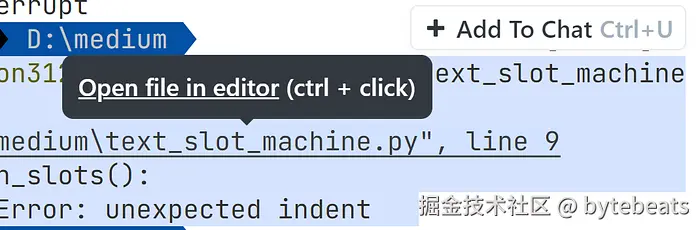
之后, 你会发现控制台的错误消息已被自动注释.
个人看法
有些同事可能仍在使用 Copilot. 但坦白说, 作为 VS Code 扩展, Copilot 的使用体验不如 Trae 流畅.
可以说, 目前 Trae 是集成度最高的工具. 这类助手能极大提升我们日常工作的效率.
好吧, 今天的内容就分享到这里啦!
一家之言, 欢迎拍砖!
Happy Coding! Stay GOLDEN!